Την περασμένη Παρασκευή ένας αναγνώστης σχολίασε ότι θα ήταν ενδιαφέρον να δημιουργήσετε μια ανάρτηση σχετικά με το πώς να μορφοποιήσετε ένα USB και να δημιουργήσετε ένα bootable USB με την εντολή dd Έτσι, σε αυτήν την ανάρτηση θα ασχοληθώ με αυτά τα ζητήματα 🙂
Διαχείριση μονάδων μέσω του τερματικού σταθμού.
Fdisk
Η πρώτη απαραίτητη εντολή είναι το fdisk, αυτό επιτρέπει χειρισμό και / ή εμφάνιση του πίνακα διαμερισμάτων οποιασδήποτε μονάδας και η χρήση του είναι τόσο απλή όσο ο ορισμός της ...
# fdisk -l
Εμφανίζει τη λίστα των μονάδων δίσκου και τον πίνακα διαμερισμάτων τους
# fdisk /dev/sdx #sdx es un ejemplo
Εισαγάγετε το διαδραστικό μενού χειρισμού διαμερισμάτων.
mount / umount
Όταν ξεκίνησα το GNU / Linux πριν από χρόνια, αναρωτιόμουν, Θα είναι δυνατή η τοποθέτηση ενός USB μέσω του τερματικού; Το ένστικτό μου μου είπε ναι, αλλά ... Πώς; Σιγά-σιγά άρχισα να χρησιμοποιώ την κονσόλα περισσότερο και ξαφνικά η απάντηση ήρθε μόνη τοποθετήσετε y νούμερο.
Για να τοποθετήσετε ένα USB από το τερματικό πρέπει να δημιουργήσουμε έναν κατάλογο προσάρτησης, κατά παράδοση θα είναι στο / mnt hahaha
# mkdir /mnt/USB
Σε αυτόν τον κατάλογο όλα τα δεδομένα από το USB θα τοποθετηθούν. Τώρα συνδέουμε το USB, ο πυρήνας κάνει τη μαγεία ανιχνεύοντας το πρόγραμμα οδήγησης και λέγοντας στο σύστημα ότι η συσκευή είναι έτοιμη για χρήση, μπορούμε να το δούμε με:
$ dmesg | tail
Θα δείξει τις τελευταίες 10 γραμμές που κάνει το buffer του πυρήνα, αλλά για εμάς θα είναι ανεπαίσθητο μέχρι να το χρησιμοποιήσουμε fdisk να δούμε ότι ανιχνεύει μια νέα μονάδα και μας δείχνει πληροφορίες σχετικά με αυτήν. ας υποθέσουμε ότι το USB είναι / dev / sdb και θέλουμε να βγάλουμε τις πληροφορίες από αυτό. Για να το τοποθετήσετε αρκετά
# mount /dev/sdb /mnt/USB
Τώρα όταν πηγαίνετε στον κατάλογο / mnt / USB θα διαπιστώσουμε ότι διαθέτει όλες τις πληροφορίες του USB και είναι πιθανό
Είναι δυνατό να δημιουργήσετε ένα bootable USB
# dd if=~/imagen.iso of=/dev/sdb
Και απομένει μόνο να περιμένουμε μέχρι να εμφανιστεί ξανά ο τερματικός δρομέας.
Είναι δυνατό να φτιάξετε ένα αντίγραφο από μονάδα σε μονάδα
# dd if=/dev/sdx1 of=/dev/sdx2 bs=4096
Διαγραφή δεδομένων από ολόκληρη τη μονάδα δίσκου
# dd if=/dev/null of=/dev/sdx
Δημιουργήστε ένα οριζόντιο κείμενο
$ echo -n "Wada" | bb cbs=1 conv=unblock 2> /dev/null
Μετατροπή κειμένου σε πεζά
$ echo "wada" | bb conv=ucase 2> /dev/null
Μεταξύ άλλων
Λοιπόν οι άνθρωποι είναι τα πάντα για σήμερα, αυτό είναι τα βασικά που πρέπει να γνωρίζετε για τη διαχείριση συστημάτων αρχείων και δίσκων 🙂 Διαβάζουμε ο ένας τον άλλον, μέχρι την επόμενη Παρασκευή.
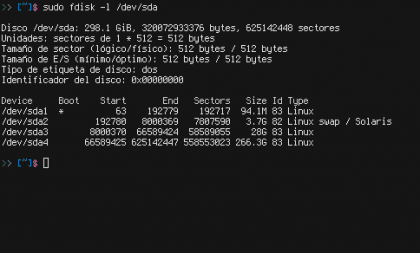


Δεν ξέρω γιατί, αλλά δεν μπορούσα ποτέ να προετοιμάσω ένα liveusb με την εντολή dd χρησιμοποιώντας ένα iso. Εάν μπορούσα με μια εικόνα .usb. Θα πρέπει να δοκιμάσετε ξανά.
Καλή ανάρτηση.
Χαιρετισμούς.
Αυτό συνέβη και σε μερικές σπάνιες περιπτώσεις, ειδικά με CD από παλιά διανομές (Ubuntu 6.04, Fedora 8), νομίζω ότι οφείλεται κυρίως στη δομή των δεδομένων iso και στον τρόπο εγγραφής τους στο USB χρησιμοποιώντας την εντολή dd . Από τα υπόλοιπα, το dd έχει δουλέψει θαύματα για μένα με ISO όπως το Arch, το Debian, το Slackware ή το Gentoo.
Είναι βολικό να κάνετε μια δημοσίευση σχετικά με την κατάτμηση, τον τρόπο κατάτμησης και ζητήματα που σχετίζονται με την εγκατάσταση των διανομών. Πότε μπορεί να αλλάξει το μέγεθος του διαμερίσματος και πότε όχι.
Σας ευχαριστώ για το σχόλιό σας 😀 Το έχω σκεφτεί από την Παρασκευή, αλλά νομίζω ότι είναι εκτός ιδέας. Σαν όταν έχω χρόνο να βάλω μια κανονική ανάρτηση για αυτό το θέμα :).
Καλό σεμινάριο, ακολουθώντας όπως λέει ο συγγραφέας… θα δώσει το ίδιο αποτέλεσμα σε όλους; Τουλάχιστον για μένα από την εντολή dmesg | ουρά, δίνει ένα άλλο αποτέλεσμα και η συσκευή USB φαίνεται να προστατεύεται από εγγραφή. Είναι τοποθετημένο μόνο για ανάγνωση, έτσι λέει στο τερματικό και δεν μπορώ να συνεχίσω.
@demo, το dmesg | Η ουρά θα είναι διαφορετική για όλους, δεν έχουμε όλοι το ίδιο υλικό, πυρήνα και διανομή. Όσο για τη μονάδα USB που προστατεύεται από εγγραφή, αυτό είναι κάπως περίεργο, συνήθως όταν το έχω δει, είναι επειδή οι μονάδες USB έχουν λίγο φυσικό κουμπί για αυτό ή έχουν καταστρέψει το υλικολογισμικό.
Παίρνω αυτό:
# fdisk -l
Δίσκος / dev / sda: 100.0 GB, 100030242816 byte
255 κεφαλές, 63 τομείς / κομμάτι, 12161 κύλινδροι, 195371568 XNUMX XNUMX τομείς συνολικά
Μονάδες = 1 * 512 τομείς = 512 byte
Μέγεθος τομέα (λογικό / φυσικό): 512 bytes / 512 bytes
Μέγεθος I / O (ελάχιστο / βέλτιστο): 512 bytes / 512 bytes
Αναγνωριστικό δίσκου: 0x0008451b
Σύστημα αναγνωριστικών εκκίνησης έναρξης και τερματισμού συσκευών
/ dev / sda1 * 2048 191197183 95597568 83 Linux
/ dev / sda2 191199230 195371007 2085889 5 Επέκταση
/ dev / sda5 191199232 195371007 2085888 82 Ανταλλαγή Linux / Solaris
Δίσκος / dev / sdb: 7862 MB, 7862353920 bytes
242 κεφαλές, 62 τομείς / κομμάτι, 1023 κύλινδροι, 15356160 XNUMX XNUMX τομείς συνολικά
Μονάδες = 1 * 512 τομείς = 512 byte
Μέγεθος τομέα (λογικό / φυσικό): 512 bytes / 512 bytes
Μέγεθος I / O (ελάχιστο / βέλτιστο): 512 bytes / 512 bytes
Αναγνωριστικό δίσκου: 0x00000000
Ο δίσκος / dev / sdb δεν περιέχει έναν έγκυρο πίνακα διαμερισμάτων
#
Με την εντολή sudo fdisk -l / dev / sda, δώστε αυτό:
$ sudo fdisk -l / dev / sda
Δίσκος / dev / sda: 100.0 GB, 100030242816 byte
255 κεφαλές, 63 τομείς / κομμάτι, 12161 κύλινδροι, 195371568 XNUMX XNUMX τομείς συνολικά
Μονάδες = 1 * 512 τομείς = 512 byte
Μέγεθος τομέα (λογικό / φυσικό): 512 bytes / 512 bytes
Μέγεθος I / O (ελάχιστο / βέλτιστο): 512 bytes / 512 bytes
Αναγνωριστικό δίσκου: 0x0008451b
Σύστημα αναγνωριστικών εκκίνησης έναρξης και τερματισμού συσκευών
/ dev / sda1 * 2048 191197183 95597568 83 Linux
/ dev / sda2 191199230 195371007 2085889 5 Επέκταση
/ dev / sda5 191199232 195371007 2085888 82 Ανταλλαγή Linux / Solaris
$
Μετά τη δημιουργία του φακέλου για την προσάρτηση του USB και την εκτέλεση της εντολής dmesg | ουρά, εξάγει αυτό:
$ dmesg | ουρά
[340.659042] sd 3: 0: 0: 0: [sdb] Δεν βρέθηκε σελίδα λειτουργίας προσωρινής αποθήκευσης
[340.659051] sd 3: 0: 0: 0: [sdb] Υποθέτοντας την προσωρινή μνήμη της μονάδας δίσκου: εγγραφή
[340.665044] sd 3: 0: 0: 0: [sdb] Δεν βρέθηκε σελίδα λειτουργίας προσωρινής αποθήκευσης
[340.665056] sd 3: 0: 0: 0: [sdb] Υποθέτοντας την προσωρινή μνήμη της μονάδας δίσκου: εγγραφή
[340.686186] sdb: άγνωστος πίνακας διαμερισμάτων
[340.688919] sd 3: 0: 0: 0: [sdb] Δεν βρέθηκε σελίδα λειτουργίας προσωρινής αποθήκευσης
[340.688929] sd 3: 0: 0: 0: [sdb] Υποθέτοντας την προσωρινή μνήμη της μονάδας δίσκου: εγγραφή
[340.688937] sd 3: 0: 0: 0: [sdb] Συνημμένος αφαιρούμενος δίσκος SCSI
[340.936773] Επεκτάσεις ISO 9660: Microsoft Joliet Level 3
[340.938020] Επεκτάσεις ISO 9660: RRIP_1991A
$
Εκεί χάνω και δεν μπορώ να συνεχίσω με τις άλλες εντολές, για παράδειγμα:
# mount / dev / sdb / mnt / USB
mount: block device / dev / sdb προστατεύεται από εγγραφή. προσαρτά μόνο για ανάγνωση
Και αυτή η άλλη εντολή:
# dd if = ~ / image.iso από = / dev / sdb
dd: Δεν είναι δυνατό το άνοιγμα "/root/imagen.iso": Δεν υπάρχει αρχείο ή κατάλογος
#
@demo Ρυθμίζετε σωστά τη διεύθυνση εικόνας .iso; Σύμφωνα με το μήνυμα που τοποθετήσατε, η εικόνα βρίσκεται στο "/root/imagen.iso", το οποίο είναι περίεργο. Μου φαίνεται επίσης ότι το αρχείο ονομάζεται "imagen.iso".
Εάν θέλετε να κάνετε τη συσκευή με δυνατότητα εκκίνησης, πρέπει να βάλετε τη διεύθυνση και το όνομα του αρχείου. Ας υποθέσουμε ότι βρίσκεστε στο "Λήψεις" και το αρχείο ονομάζεται "Fedora20.iso". Τότε θα πρέπει να το πληκτρολογήσετε έτσι:
dd if = / home / user / Λήψεις / Fedora20.iso από = / dev / sdb
Τι γίνεται με τον José R.
Εάν διορθώσατε αυτό που εκθέτει ο συγγραφέας, δεν συμπίπτει με το αποτέλεσμα που εμφανίζεται στο τερματικό παρά το ότι ακολουθείτε τις οδηγίες του βήμα προς βήμα, στην εντολή dmesg | tail, δίνει ένα άλλο αποτέλεσμα, και από εκεί και πέρα, αρχίζουν και άλλα αποτελέσματα, ότι το USB προστατεύεται από εγγραφή και κάτω από το ότι το αρχείο ή ο κατάλογος δεν υπάρχει. Σε ορισμένα USB, παρά την εγγραφή της εικόνας iso DVD σε μνήμη USB με κάποιο πρόγραμμα - δεν μπορεί να αναπηδήσει από το bios του υπολογιστή, παρόλο που το bios είναι προγραμματισμένο για να ξεκινήσει πρώτα το USB.
@demo Αυτό που συμβαίνει είναι ότι ο συγγραφέας του άρθρου θέτει τις εντολές, αλλά ο χρήστης πρέπει να τις τροποποιήσει ανάλογα με τις ανάγκες του. Για παράδειγμα, από την πρώτη εντολή "fdisk" το αποτέλεσμα θα είναι διαφορετικό, επειδή πιθανώς έχετε ένα διαφορετικό όνομα που έχει εκχωρηθεί στα διαμερίσματα ή τους σκληρούς δίσκους από τον συγγραφέα. Αυτή η εντολή είναι για να δείτε ποια είναι αυτή της μνήμης usb σας και, από αυτήν, εισαγάγετε τα άλλα δεδομένα.
Οι επόμενες εντολές που βάζετε είναι "mount" και "umount". Κατά τη δημιουργία του φακέλου με το "mkdir" υποθέτω ότι δεν είχατε πρόβλημα. Ίσως το πρόβλημα ήταν να το τοποθετήσετε γιατί ίσως δεν έχουν τον ίδιο χαρακτηρισμό των μονάδων. Εκεί θα πρέπει να βρείτε τι είναι και να το γράψετε. Ο συγγραφέας λέει ότι είναι "sdx" ως παράδειγμα, αλλά στη μνήμη usb μπορεί να είναι "sda1", "sda2" κ.λπ.
Η εντολή «dmesg | tail »δεν θα βγει το ίδιο με τον συγγραφέα, καθώς όπως υποδεικνύεται μόνο από τις τελευταίες δέκα γραμμές για να κάνει τον πυρήνα buffer, και ότι σε όλους τους υπολογιστές διαφέρει, καθώς έχουν διαφορετικές δραστηριότητες. Αυτή η εντολή είναι απλώς για να επιβεβαιώσετε ότι το σύστημα έχει εντοπίσει τη μνήμη. Στην πραγματικότητα, μπορείτε να παραλείψετε το βήμα τοποθέτησης: σχεδόν όλες οι διανομές τοποθετούνται αυτόματα.
Από τότε και μετά πρέπει να ακολουθήσετε τις ίδιες οδηγίες με τις αντίστοιχες τροποποιήσεις στις εντολές, τις τροποποιήσεις που έχουν να κάνουν με τις συσκευές σας και με την εικόνα .iso.
Χαιρετισμούς.
@ José R. Καταλάβατε την έννοια τέλεια 😀 ευχαριστώ που σταματήσατε.
@demo Δεν θα πάρετε ποτέ το ίδιο με εμένα, γιατί έχουμε διαφορετικό υλικό, διαφορετικό λογισμικό, διαφορετικές διαμορφώσεις ... Η πρόθεση είναι να επισημάνουμε το μέρος, όχι να σας πω ποιος τρόπος να πάτε.
Σχετικά με το dmesg | Η ουρά θα εμφανίζει μόνο μηνύματα πυρήνα. Στην πραγματικότητα, αυτό το βήμα δεν είναι απαραίτητο για να τοποθετήσετε ένα USB, είναι εκεί ώστε οι νέοι να γνωρίζουν από πού εμφανίζονται όλα τα μηνύματα του πυρήνα.
Καλό φροντιστήριο!
Συμμετέχω στο αίτημα εκμάθησης σε διαμερίσματα, καθώς μου συνέβη ότι δεν υπήρχε περίπτωση με το dd και νομίζω ότι προέρχεται από την πλευρά του διαμερίσματος της μονάδας.
Δεν είναι ξεκάθαρο για μένα, όταν το είναι στο sdb (drive) ή στο sdb1 (partition)
Χαιρετισμούς και εξαιρετική Παρασκευή!
Έντουρεγκ
Όταν χρησιμοποιείτε το sdb χωρίς να ορίσετε διαμέρισμα, χρησιμοποιείτε ολόκληρη τη μονάδα, οπότε αν έχετε μνήμη 8 GB και τοποθετήσετε μια εικόνα 4 GB σε αυτήν, οι άλλες 4 δεν μπορούν να χρησιμοποιηθούν (όχι μόνιμα).
Ευχαριστώ για την απάντηση!
Το Σάββατο ήθελα να βάλω το "puppy linux" σε ένα usb με dd και δεν υπήρχε περίπτωση ... Έπρεπε να το αυξήσω σε ένα virtualbox vm και από εκεί πήγαινε στην επιλογή "εγκατάσταση στο usb" (ή κάτι παρόμοιο) και εκεί πήγε χωρίς προβλήματα .
Είναι περίεργο ... δεν συμβαίνει με ΟΛΟ το iso, όπως είπα πριν, παίρνοντας ένα από το Win 8, κατάφερα να φτιάξω το πρόγραμμα εγκατάστασης από USB.
Χαιρετισμούς!
Λατρεύω το "Terminal Friday"
Το μόνο κακό για το dd είναι ότι δεν έχει ποσοστιαία μπάρα ή κάτι τέτοιο.
Αλλά μπορείτε να δοκιμάσετε κάτι τέτοιο που το είδα κάπου και να το γράψω για να μην το χάσω. (Τουλάχιστον στο Debian Distros λειτουργεί)
pgrep -l '^dd'watch -n 10 kill -USR1 11132ή εγκαθιστώντας την εντολή "pv"
pv -tpreb /dev/sda | dd of=/dev/sdb bs=4096 conv=notrunc,noerror(pv -n /dev/sda | dd of=/dev/sdb bs=128M conv=notrunc,noerror) 2>&1 | dialog --gauge "Running dd command (cloning), please wait..." 10 70 0Σίγουρα υπάρχουν περισσότεροι συνδυασμοί, αλλά hei θα σας αφήσω αυτόν που είχα σε περίπτωση που λειτουργεί για κάποιον.
αφορά
Είμαι Gil, μόλις είδα:
https://blog.desdelinux.net/tip-comando-dd-con-barra-de-progreso/
Ότι όλα ήταν απαραίτητα και καλύτερα εξηγημένα, αλλά επειδή δεν ξέρω ή δεν μπορώ να διαγράψω το σχόλιο, θα το ξεκαθαρίσω εδώ. Σε κάθε περίπτωση, όποιος μπορεί να τα διαγράψει.
Σας ευχαριστώ για το σχόλιό σας, είμαι κολακευμένος που αγαπάτε την ανάρτησή μου 😀 έχετε δίκιο επειδή είναι μια πολύ σιωπηλή εντολή, σας ευχαριστώ πολύ για τη σύσταση. 🙂
Το έχω χρησιμοποιήσει πολλές φορές για να δημιουργήσω bootable USB και ήταν πραγματικά χρήσιμο να εγκαταστήσω το Arch στον φορητό μου υπολογιστή με μια σπασμένη συσκευή ανάγνωσης DVD 😀
Χαχαχα, είναι πολύ χρήσιμο 😀 υπήρχε μια στιγμή που είχα περίπου 50 CD με διαφορετικούς τρόπους μέχρι να συναντήσω το dd 🙂 αν και το χρησιμοποιώ ακόμα, έχω έναν παλιό υπολογιστή (2005) που δεν υποστηρίζει εκκίνηση USB: D.
Αρκετά μια offtopic ερώτηση με την οποία ελπίζω να μην ενοχλεί κανέναν ... Ξέρει κανείς το όνομα αυτής της πηγής στις εικόνες του τερματικού; Ευχαριστώ…
Ποιος καλύτερος από εμένα να απαντήσει σε αυτό 🙂 Η γραμματοσειρά είναι Terminus. Ευχαριστούμε που σταματήσατε by
Ευχαριστώ πολύ για την απάντηση! Το ψάχνω ήδη! 🙂
Πάντα διαβάζω τις περισσότερες αναρτήσεις ιστολογίου, καθώς γενικά είναι πολύ ενδιαφέρουσες. Συνεχίστε με αυτόν τον τρόπο!
Μια άλλη offtopic ερώτηση που με κάνει περίεργο, γιατί όταν σχολιάζω φαίνεται ότι προέρχεται από το GNU / Linux, αλλά κάποια άλλα εμφανίζονται ακριβώς από ποια διανομή;
Μερικά παραδείγματα dd χρησιμοποιούν κατά λάθος μια εντολή bb. Προφανώς το bb υπάρχει αλλά είναι για κάτι άλλο, προτείνω να το εγκαταστήσετε. Με το dd λειτουργεί καλά
Έχετε δίκιο συγγνώμη, ήταν λάθος χρήστη, χαχα δεν είναι ββ, είμαι βιδωμένος. Μπορεί κάποιος συντάκτης να διορθώσει αυτόν τον τρόμο;
Τι υπάρχει για διόρθωση; Wada, θα ήταν ωραίο αν εγγραφείτε μαζί μας στο Trello (αν δεν έχετε ήδη εγγραφεί) .. 😉
Οι τελευταίοι κωδικοί δύο ετικετών αντί για "dd" χρησιμοποιούν "bb" χαχαχα και φυσικά θα είμαι εκεί λίγο καιρό θα εγγραφώ 🙂
Ποτέ δεν μπόρεσα να εισαγάγω ένα usb με # mount mnt / USB, έπαιζε πάντα με το # sudo mount / dev / sdb1 και πρέπει να εισαγάγω το usr / share / media / devicename: /
Συγγραφέας: Μήπως ξέρετε εάν υπάρχουν αυτοματισμοί γραφείου για γραμμή εντολών που λειτουργεί για το άνοιγμα κειμένων .odt και / ή .docx;
Ξέρετε αν το FBCMD λειτουργεί ήδη για να εισέλθει στο facebook, έχω δοκιμάσει τα πάντα και δεν θα μπορούσα (με την έκδοση 3.0, 1.0 αν λειτουργεί αλλά δεν είναι πλέον εγκατεστημένο), τώρα τόσο περισσότερο κατάφερα να μπω στο fb chat μέσω του finch.
Πόσο περίεργη είναι η περίπτωσή σας, τι διανομή χρησιμοποιείτε;
Η αλήθεια είναι ότι δεν ξέρω τίποτα παρόμοιο με το δεδομένο ότι το odt είναι κείμενο με μορφή και στο τερματικό, θα ήταν δύσκολο να επεξεργαστείτε ή / και να διαβάσετε αν και υπάρχουν εφαρμογές που μιμούνται ένα πρόγραμμα επεξεργασίας κειμένου, αλλά για αυτό έχουμε Vim 😀
Όσον αφορά την τρίτη ερώτησή σας, μπορώ να σας πω ότι δεν χρησιμοποιώ το Facebook 🙁 έτσι δεν το ξέρω εντελώς.